
|
Editie 3 2004 |
||||||
|
Column Door Blacksheep Helpmijdag
en Ledenvergadering De
eerste ledenvergadering hebben we gehad. Deze was gepland samen met de
Helpmijdag. Dat is het meest voor de hand liggend, omdat je maar 1x
een ruimte hoeft te huren. Deze keer was de Helpmijdag in Apeldoorn,
in het Bolwerk. Een prima gelegenheid om zoiets te organiseren en het
vel is ons echt niet over de oren gehaald voor wat betreft de huur. We
konden 2 ruimtes gebruiken, één voor de vergadering en één voor de
computers. Gezien het feit dat één en ander in het
Pinksterweeekeinde was gepland (dat moeten we de volgende keer niet
meer doen) was de opkomst in mijn optiek niet al te groot, maar toch
nog heel redelijk. Het was stralend weer en iedereen genoot er van om
de kennismaking te hernieuwen of, kennis te maken met mensen die men
alleen maar van naam kende. De
vergadering verliep goed en vlot. De notulen kunnen de leden op de
site vinden. We mogen ons gelukkig prijzen dat we in de plaats van
Bennie, Held, Huib en Mumzel, 2 helpmijers mochten vinden die bereid
gebleken zijn, om zitting te nemen in het bestuur, namelijk Ron Kramer
(maestro12) en Peter Bongers (Ghostworld). Ik weet zeker dat deze 2
oudgedienden van Helpmij, waardige opvolgers van de genoemde,
afgetreden bestuursleden zullen zijn. De
redactie van de nieuwsbrief is ook uitgebreid. Crash (Lex) is tot ons
team toegetreden en gezien zijn eerste bijdrage kan ik ook hier zeggen
dat we een volwaardige teamgenoot in Crash hebben. Terwijl
ik deze column schrijf, word ik op MSN aangeroepen door Jennifer.
Vanaf het eerste begin de mama Mod van Helpmij. Jennifer heeft een
zoon, een partner, een baan en sinds kort ook een nieuw huis. Nu komt
er een tweede kindje en Jen is tot de ontdekking gekomen dat ze
Helpmij een beetje ontgroeid is en dat ze het te druk krijgt. Ze vindt
dat het niet eerlijk is om op afstand moderator te blijven. Ze had al
een poosje afstand genomen en we hoopten allen dat ze teug zou komen,
maar, zoals ze tegen me zei, het gevoel is een beetje weg en ze heeft
nu andere dingen die voor haar belangrijk zijn. Daarom vond ze het
eerlijker om afscheid te nemen als mama mod. Ze blijft natuurlijk wel
lid van Helpmij. Ondanks het feit dat ik het jammer vind en ik weet
dat we haar zullen missen, heb ik respect voor haar beslissing. Ik
weet dat ik namens alle oudgedienden van Helpmij spreek, wanneer ik
allen die nu afscheid genomen hebben van de kaderpositie hartelijk
dank voor alles dat ze voor ons gedaan hebben. De nieuwe leden
verwelkom ik van ganser harte. Als
deze nieuwsbrief uitkomt, zijn of gaan de meesten met vakantie. Voor
een ieder, een hele fijne ontspannen vakantie. Kom gezond terug op
Helpmij. |
De redactie bestaat uit:
Wilt u een bijdrage leveren aan de nieuwsbrief dan kunt u e-mailen naar bovenstaand adres of u bezoekt het forum en plaatst uw bijdrage in de sectie nieuwsbrief. Oplage. Adverteren Aan- en afmelden. Is deze nieuwsbrief naar u doorgestuurd en wilt u hem zelf ontvangen? Ga dan naar de site en meld u aan bij het forum. U zult dan automatisch de nieuwsbrief ontvangen. Als u al aangemeld bent en u hebt de nieuwsbrief niet ontvangen, ga dan in het forum naar profiel, aanpassen van opties, en vink bij 'Mogen de Webmasters en Moderators je berichten sturen?' ja aan. Wilt u nog eens een artikel nalezen? Wanneer u lid van de vereniging bent, kunt u hier in oude Nieuwsbrieven zoeken. DISCLAIMER De redactie heeft het recht om (ingezonden) bijdragen zonder opgaaf van redenen te weigeren, dan wel te wijzigen, in te korten, etc. |
|||||
|
Google Eerder hebben we al wat algemene informatie gegeven over Google. Nu is het tijd om eens een paar zoektips te geven. Google heeft namelijk veel zoekopties waardoor u veel gerichter en dus ook sneller kunt zoeken. Het begint al met het instellen van de voorkeuren. Door alleen de talen te selecteren die u begrijpt, zoals Nederlands, Engels, Duits en wellicht ook Frans, wordt het aantal gevonden pagina’s al een stuk minder. Zo geeft het woord broadcast 13.600.000 hits als alle talen zijn geselecteerd. Zijn alleen Nederlands en Engels als voorkeurstalen gekozen, dan zijn er 9.660.000 hits, nog steeds veel maar het laat wel zien dat het goed werkt. In de onderstaande voorbeelden ga ik er van uit dat Nederlands en Engels als voorkeurstalen zijn gekozen. Hebt u meerdere talen in de voorkeurinstellingen staan maar wilt u een keertje zoeken in alleen nl domeinen, dan hoeft u uw voorkeuren niet aan te passen, dit kan namelijk ook in het zoekveld geregeld worden. Zet er eerst site:NL in, en alleen NL domeinen worden geselecteerd. Om het woord broadcast als voorbeeld vast te houden, met site:NL ervoor zijn er nog maar 57.300 hits. We voegen een woord toe, DHCP. We krijgen dus in het zoekveld het volgende: site:NL broadcast dhcp, door het toevoegen van nog een zoekwoord is het aantal hits wederom gedaald, er zijn nog maar 788 hits over. Dit kunnen er nog minder worden zonder toevoeging van woorden. Laten we eens specifiek gaan zoeken naar een zinsdeel, bijvoorbeeld “DHCP broadcast”. Door deze woorden tussen “ en “ te zetten, zoekt Google alleen naar sites waarin de combinatie en juiste volgorde van deze woorden voorkomen. Dat zien we ook in het resultaat, er zijn nog maar 25 hits over. We kunnen ook woorden uitsluiten door er heel simpel, een – (minteken) voor te zetten. In het eerder genoemde voorbeeld plaatsen we in het zoekveld –network, er staat dus nu: site:nl "dhcp broadcast" –network. Wordt er in plaats van een – een + gebruikt, dan zoekt Google specifiek naar sites waar het woord wél in voorkomt. + en – zijn door elkaar te gebruiken.
Daarna kunt u via de optie “geavanceerd zoeken” extra beperkingen inbouwen zoals het zoeken naar JPG of GIF bestanden, het formaat van het plaatje en het aantal kleuren. Verder kunt u specifiek op Microsoft informatie zoeken via http://www.google.nl/microsoft De optie “discussiegroepen” is alleen nuttig wanneer u bekend bent met Usenet/Nieuwsgroepen. Google bewaart alle discussieberichten in een zeer grote database en kan deze snel doorzoeken. Tot zo ver wat zoektips, ik hoop dat dit uw zoektijd tot een minimum beperkt. |
||||||
|
The
rasterbator Met deze service kun je van foto's een gerasterde print maken op bijna
ieder formaat (maximaal 5 x 5 meter). Een gerasterde afbeelding
bestaat uit stippen die samen de afbeelding vormen.
Hoe
gaan we te werk? De
volgende stap, een hele belangrijke stap! Door met de greepjes aan de
rand van de afbeelding te schuiven kan precies dat deel uitgekozen
worden dat we als poster willen hebben. Is de juiste uitsnede gemaakt
dan kan de maat van de poster bepaald worden door op size te klikken.
Het raster dat getoond wordt geeft de grootte van de poster aan in
velletjes van het gekozen papierformaat. Hier is het ook mogelijk om
een eigen formaat papier te kiezen, de richting van het papier en de
maat van de stippen (dots). Door wat te spelen met de uitsnede van de
afbeelding en de richting van het papier, kan een zo gunstig mogelijke
verdeling verkregen worden.
|
||||||
|
MP3 Spelers Mp3
spelers, ze zijn er in allerlei soorten en maten. U begrijpt dat ik
niet elke mp3 speler uitvoerig kan beschrijven, maar ik zal de
grootste verschillen uitleggen en vertellen waar u zoal op moet letten
bij de aankoop ervan. Allereerst zult u zich, zoals waarschijnlijk bij
elke willekeurige aankoop, moeten afvragen: “Waar ga ik hem voor
gebruiken?”. Is
het om een lekker muziekje te hebben tijdens het joggen? Of is het
voor op de werkplek, waarbij je de speler tevens als externe harde
schijf wilt gebruiken? Tijdens het joggen zal de speler zo klein
mogelijk moeten zijn, terwijl hij voor kantoor best een maatje meer
mag hebben.
Wilt
u er een radio in? Of misschien wel een voicerecorder? Handig tijdens
vergaderingen, of wanneer u zich in de journalistieke wereld begeeft. Wat
is dan goed, en wat niet? Wilt u er alleen MP3’s op kunnen afspelen?
Of wilt u misschien WMA’s er op kwijt, die ongeveer de helft minder
ruimte innemen zonder kwaliteitsverlies? Let op bij de aanschaf of de
speler firmware upgrade-albe is. Dat wil zeggen dat deze toekomstige
bestandstypen (zoals nu mp3 pro) kan ondersteunen, door een software
patch op de MP3 speler te installeren. Misschien wel de grootste vraag
die in u opkomt bij de keuze zal zijn, wat is de grootte van het
geheugen. Via een makkelijk rekenvoorbeeld, zal ik u uitleggen hoeveel
muziek u kwijt kunt op een mp3 speler. 1 Minuut muziek, in het MP3
formaat op 128 Kbit (nagenoeg cd kwaliteit), kost ongeveer 1MB. Dit
wil zeggen, dat een 128 MB mp3 speler, 128 minuten muziek kan opslaan.
Indien deze mp3 speler ook WMA ondersteunt, kunnen we ditzelfde
MP3 bestand, converteren naar WMA op 64 Kbit. Misschien vraagt u zich
af, waarom 64 Kbit? Dit WMA bestand van 64 Kbit, is ongeveer 2x zo
klein, als het MP3 bestand op 128 Kbit (128/2 = 64) zonder
kwaliteitsverlies! Op een mp3 speler van 128 MB, kan dus óók 256
minuten WMA muziek worden opgeslagen! Nogmaals, dit alleen indien de
mp3 speler dit formaat ondersteunt. Nu
we de inhoud van de mp3 speler besproken hebben, is het tijd om
misschien wel het belangrijkste aspect van de speler voor te leggen;
de accu. Er zijn spelers met een aparte accu, die via het stroomnet
opgeladen kan worden. Voordeel hiervan is, dat deze batterijen vaak
erg spaarzaam zijn, waardoor de mp3 speler langer op dezelfde accu kan
spelen. Het
nadeel is mijns inziens echter groter dan het voordeel. Indien de accu
leeg is, kunt u hem niet 1,2,3 vervangen en een extra accu kost u al
gauw een paar centen meer. De gouden oude batterijen hebben mijn
voorkeur, buiten het feit dat u uw eigen (oplaadbare) batterijen erin
kunt stoppen, kunt |
|
|||||
|
Casemodding
(Deel 1) Casemodding
het aanpassen, verfraaien van een PC-kast. De pc kast is in de meeste
gevallen een saaie kast, die je liever in een andere kast verstopt.
Tegenwoordig zijn er ook mooie kasten kant en klaar te koop. Mensen
die zich met het Casemodden bezig houden, maken liever zelf iets moois
van hun PC-kast. Dit
kan op verschillende manieren gebeuren. De PC-kast wordt in een andere
kleur gespoten/geverfd, (case)fan's/verlichting geplaatst en een
Window(raampje) gemaakt Je hebt erbij die zelf een PC-kast in elkaar
zetten van bijvoorbeeld; hout, kunstof, plexiglas of de pc zelfs in
een koffer bouwen. Dit alles naar je eigen inzicht en fantasie. Veel
gebruikte materialen en gereedschappen; Materialen; Ventilatiegat(Blowhole)
maken. Let
er op, als je met de Dremel gaat slijpen, dat je een veiligheidsbril
op doet. De slijpschijfjes kunnen heel gemakkelijk breken!!!
Het
is sowieso
aan te bevelen aan je eigen veiligheid te denken. Met name als je met
ijzer aan het werk bent. Het gat dat dan onstaat, kun je mooi afwerken met een Fangrill.(Zie afb) Dit om te voorkomen dat je per ongeluk met je vingers de fan raakt, terwijl deze draait. Een Fangrill produceert minder herrie, dan de oorspronkelijke ventilatiegaatjes.
Benodigheden; Fan
diagram, die je hier
voor verschillende Casefan afmetingen kunt vinden Eenmaal
bepaalt waar de Casefan komt, ga je deze aftekenen. Dit kun je doen
door te meten, maar je kunt ook de Fan diagram daarvoor gebruiken.
Plak de plek eerst af met afplaktape/schilderstape, voor dat je gaat
aftekenen/slijpen/boren. Zo voorkom je onnodige beschadiging aan je
PC-kast en kun je gemakkelijker de maten aftekenen. Heb
je alles gemeten en afgetekend, dan kun je beginnen met het ronde gat
te maken. Er
bestaan boren om grote (4cm t/m ±12cm) gaten te kunnen boren, maar de
kans op een beschadiging (deuken) is vrij groot. De meeste Casemodders
gebruiken de Dremel of Decopeerzaag/wipzaag. De voorkeur gaat bij mij
uit naar de Dremel of een kloon daarvan. Hiermee kun je vrij
nauwkeurig werken. Met de Dremel gebruik je de slijpschijfjes en slijp
je voorzichtig de afgetekende lijn uit. Doe dit bij voorkeur
binnen de lijnen, dan kun je later met de afwerking nog corrigeren.
Doe dit zeer rustig en laat het slijpschijfje z’n werk doen. Hoe
sneller je wil, des te eerder kan het schijfje afbreken of slijten. Ook
met de Decoupeerzaag/wipzaag rustig het apparaat z’n werk laten doen
en een fijn ijzerzaagje gebruiken. Is
het gat klaar en afgewerkt, gebruik je de Fan diagram/Casefan om de
schroefgaten te controleren of deze nog goed staan afgetekend.(Mooi
recht). Gebruik een 5 á 6 mm ijzerboortje om de schroefgaten te
boren. Dit hangt af van welke schroeven je gebruikt om de Casefan(’s)
vast te maken. (Zelf heb ik 3mm(M3) boutjes en moertjes gebruikt en
een 5mm boortje). Nu de Casefan(‘s) en Fangrill(s)
monteren/aansluiten en je bent klaar. Koeling Bij
de PC-kast loopt de koeling van voor naar achter. Verse (koude) lucht
komt voor onder in de PC-kast binnen en loopt langs de Hardware naar
de achterkant boven in de PC-kast. Daar wordt de warme lucht
afgevoerd. Warme
lucht stijgt, vandaar dat je de warme lucht zo hoog mogelijk in je
PC-kast moet kwijt zien te raken. Het is aan te bevelen om een zoveel
mogelijk gelijke in- en
uit stroom van lucht te krijgen. Zoveel mogelijk, want je kunt er wel
een beetje mee spelen. Zorg in ieder geval dat er meer lucht uit gaat,
dan erin komt. Zo voorkom je, dat er ergens een plek onstaat met
stilstaande lucht. Stilstaande lucht warmt gemakkelijk op, waardoor je
PC-kast+onderdelen ook weer warmer worden. Dus nooit, meer lucht in de
PC-kast blazen dan er uitgaat!! Zorg
dat je PC-kast van binnen “opgeruimd is. Kabels zoveel mogelijk aan
de kant en af en toe het stof voorzichtig verwijderen uit de
(Case)fan’s en koelblok(ken). Ook de in- en uitgangen van de
ventilatie af en toe schoonmaken. |
|
|||||
|
Web
Album Generator. Web
album generator is een leuk freeware programma om je foto’s in een
web album te zetten, het programma is te downloaden van http://www.ornj.net/
Nadat
de foto’s in de gewenste volgorde staan klikken we op het oranje
knopje naast de diskette om het web album te gaan maken. Nu
opent het volgende scherm. Nu kunnen we hier een aantal opties in gaan
voeren zoals de naam van het album, dit komt dan boven de foto’s te
staan.
In
dit scherm kunnen we instellen hoeveel thumbnails je op 1 pagina
wilt hebben, zelf doe ik altijd 4 + 4 zodat het nog overzichtelijk
blijft. Ook kun je eventueel de hoogte en breedte van de thumbnails
opgeven als we hiermee klaar zijn klikken we op Next en In
dit scherm kunnen we instellen of we de thumbnails boven de
foto’s willen blijven zien of dat er alleen vooruit/achteruit
pijltjes komen. Ook kun je hier opgeven hoe groot de foto’s straks
getoond gaan worden als er op een thumbnail geklikt wordt. Zelf kies
ik hier voor 640/480 omdat de foto's dan bij alle scherm resoluties
goed getoond worden.
Nu
alleen nog even de foto’s uploaden naar je eigen webruimte en het
fotoalbum kan on line bekeken worden. |

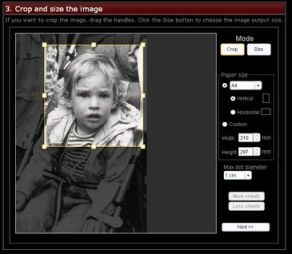 Onderaan
het raster is te zien hoeveel vel papier er nodig is voor de
uiteindelijke poster en de afmeting ervan. Klikken we nu op next dan
wordt gevraagd of we van onze afbeelding een printbaar document willen
maken. Na het bekijken van de samenvatting klikken we op Rasterbate en
het omzettingsproces wordt in gang gezet.
Onderaan
het raster is te zien hoeveel vel papier er nodig is voor de
uiteindelijke poster en de afmeting ervan. Klikken we nu op next dan
wordt gevraagd of we van onze afbeelding een printbaar document willen
maken. Na het bekijken van de samenvatting klikken we op Rasterbate en
het omzettingsproces wordt in gang gezet. U begrijpt dat dit de 2 uitersten zijn, maar daarom niet onbelangrijk!
U begrijpt dat dit de 2 uitersten zijn, maar daarom niet onbelangrijk!
 u heel deze gemakkelijk zelf vervangen. Een extra
oplaadbare accucel neemt u immers sneller mee dan een dure aparte accu
nietwaar? Over de geluidskwaliteit valt weinig te vertellen; eenieder
verstaat iets ander onder “goed”. Wat ik u wel kan aanbevelen, is
om goede een goede hoofdtelefoon te kopen, wat de geluidssterkte en de
geluidskwaliteit alleen maar ten goede komt!
u heel deze gemakkelijk zelf vervangen. Een extra
oplaadbare accucel neemt u immers sneller mee dan een dure aparte accu
nietwaar? Over de geluidskwaliteit valt weinig te vertellen; eenieder
verstaat iets ander onder “goed”. Wat ik u wel kan aanbevelen, is
om goede een goede hoofdtelefoon te kopen, wat de geluidssterkte en de
geluidskwaliteit alleen maar ten goede komt!


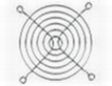
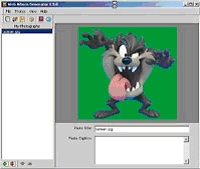 Na
installatie openen we web album generator en zien het eerste scherm.
Na
installatie openen we web album generator en zien het eerste scherm. 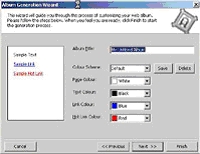
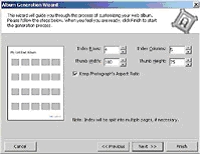
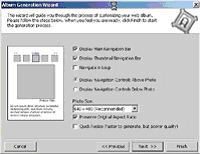 het
volgende scherm opent.
het
volgende scherm opent.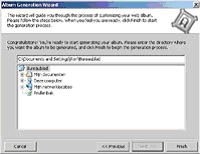 Nadat
de instellingen gemaakt zijn klikken we weer op Next om naar het
volgende scherm te gaan.
Nadat
de instellingen gemaakt zijn klikken we weer op Next om naar het
volgende scherm te gaan.  Als
er een map gekozen is waarin we alles op willen slaan klik dan op
Finish en het webalbum wordt gemaakt nadat het album klaar is zien we
het laatste scherm waarin we nog een voorbeeld kunnen bekijken of het
scherm sluiten
Als
er een map gekozen is waarin we alles op willen slaan klik dan op
Finish en het webalbum wordt gemaakt nadat het album klaar is zien we
het laatste scherm waarin we nog een voorbeeld kunnen bekijken of het
scherm sluiten